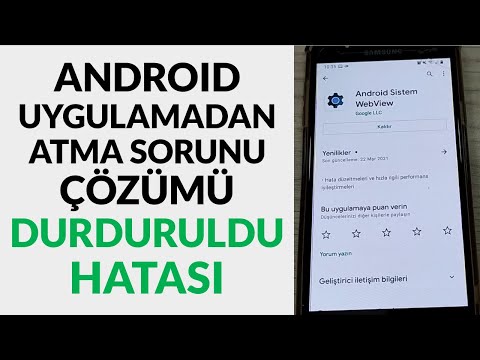
İçerik
Bu sorun giderme bölümündeki durum ilginç çünkü sorun Samsung Pass uygulamasından kaynaklanıyor gibi görünüyor. Bu uygulamayı duymamış olanlar için, biyometrik veriler yardımıyla kimlik yönetimine olanak tanıyan bir Samsung güvenlik uygulamasıdır. Örneğin, parmak izinizi korumak için Samsung Pass'i kullanabilirsiniz, böylece kimlik bilgilerinizi gerektiren güvenli web sitelerine erişmek için "anahtarınız" olur. Samsung Pass ayrıca, Iris tarayıcılarla donatılmış cihazlar için Iris tanıma barındırır. Bu gönderiye, söz konusu uygulama etkinleştirildiğinde Galaxy A5'in (2017) sürekli olarak kendi kendine yeniden başlatılmasına neden olan bildirilen bir Samsung Pass vakası ekledik. Aynı sorunu yaşıyorsanız, düzeltmek için neler yapabileceğinizi aşağıda öğrenin.
Sorun: Galaxy A5 (2017), Samsung Pass uygulaması nedeniyle yeniden başlatılıyor
Bir buçuk yıl sorunsuz çalıştıktan sonra, Samsung Galaxy A5 2017 cihazım kendi kendine yeniden başlatılmaya başladı. Her şeyi baştan yeniden yüklemekle birlikte donanım / fabrika ayarlarına sıfırlama dahil, kelimenin tam anlamıyla her şeyi denedim…. Kesinlikle cesaretim kırıldı ve garanti süresi içinde olduğum için Samsung onarım merkezine götürdüm. Onlara sorunu gösterdim ve bazı testler yaptıktan sonra anakartı değiştirmeye karar verdiler.
Uygulamalarımı yeniden yüklemeye başladığım ilk andan beri, telefon tekrar sürekli olarak yeniden başlatılmaya başladı. Yine Samsung onarım merkezine, bu sefer 3 gün boyunca. Yanlış bir şey bulamadıkları için beni gidip almam için çağırdılar. Tüm uygulamaları yeniden yükledikten hemen sonra, sürekli döngüyü yeniden başlatırken telefon tekrar…. Hiç işe yaramayacakları aşikar olmanın ötesinde, adım adım sorunu kendi başıma gidermeye karar verdim. Bir gün sonra, tüm arızaya neden olan şeyin biyometri uygulaması (Samsung Pass) olduğunu öğrendim. Kapattıysanız, her şey olması gerektiği gibi çalıştı. Etkinleştirdiğiniz an, telefon yeniden başlatmaya, yeniden başlatmaya ve yeniden başlatmaya başladı. Mantıklı olan şey, Samsung'un uygulamasının saçma olmasıdır. Bununla birlikte, bir Samsung uygulaması olduğu için, Samsung'un resmi onarım merkezinin neler olup bittiğini baştan anlamış olması gerektiğine ve telefonumdan çıkmadan önce telefonumu iki kez ileri geri almamama izin vermediğine inanmaya hakkım var. herhangi bir mazeret veya onarım bulun. Dahası, internette yaptığım küçük bir araştırmayla, bazı Samsung sahiplerinin oldukça uzun süredir benzer sorunlarla karşı karşıya olduğunu ve Samsung'un bunları çözebilecek durumda görünmediğini öğrendim. Herhangi bir öneri varsa, duymaktan çok mutlu olurum, değilse de bu benim son kez bir Samsung boktan telefon almamdı ve muhtemelen başka bir telefona geçecek.
Çözüm: Piyasaya sürüldüğünden beri Samsung Pass'i birkaç Galaxy cihazımızda kullanıyoruz ve şu ana kadar burada yaşadığınız sorunla karşılaşmadık. Cihazınızda sonsuz başlatma sorununa neden olan benzersiz bir değişken olabileceğini düşünüyoruz. İşin iyi yanı, sorunun nedenini bu uygulamaya kadar takip edebildiniz. Bu, Galaxy A5'inizi tamamen terk etmeden önce en azından sorun gidermeye çalışabileceğiniz anlamına gelir.
Kötü üçüncü taraf uygulamasını kontrol edin
Samsung Pass, Samsung tarafından gördüğümüz en kararlı uygulamalardan biridir. Bu önemli bir uygulama olduğu için geliştirici ekibinden büyük ilgi görüyor. Karşılaştığınız sorun düşündüğünüz kadar yaygınsa, Samsung bunu çoktan öğrenmiş olmalı.Şu anda, Samsung'un bunun farkında olduğunu gösteren hiçbir kanıt yok. Sorununuz için resmi bir sorun giderme adımı yoktur, ancak nasıl düzelteceğimizi bildiğimizi düşünüyoruz.
Bazen bir üçüncü taraf uygulaması Android'e veya diğer uygulamalara müdahale edebilir. Samsung Pass her açıldığında bozan bir uygulama indirip indirmediğinizi kontrol etmek için cihazınızı Güvenli Modda yeniden başlatmak istersiniz. Bunu yapmak, orijinal yazılım paketinin parçası olmayan ve güvenli moddaki tüm uygulamaları askıya alır, hepsinin çalışmasına izin verilmez. Dolayısıyla, Samsung Pass, cihazın yeniden başlatılmasına neden olmadan normalde güvenli modda çalışıyorsa, bir uygulama sorununuz olduğuna bahse girebilirsiniz. Galaxy A5'inizi Güvenli Modda nasıl yeniden başlatacağınıza ilişkin aşağıdaki adımları izleyin:
- Cihazı kapatın.
- Cihaz adının bulunduğu ekranın ilerisindeki Güç tuşunu basılı tutun.
- Ekranda 'SAMSUNG' göründüğünde, Güç tuşunu bırakın.
- Güç tuşunu bıraktıktan hemen sonra Sesi kısma tuşunu basılı tutun.
- Cihaz yeniden başlatmayı tamamlayana kadar Sesi kısma tuşunu basılı tutmaya devam edin.
- Güvenli mod, ekranın sol alt köşesinde görüntülenecektir.
- "Güvenli Mod" u gördüğünüzde Sesi kısma tuşunu bırakın.
- Artık A5'iniz Güvenli Modda olduğuna göre, Samsung Pass uygulamasını açın ve nasıl çalıştığını görün.
Cihazınız normal çalışıyorsa ve bu noktada yeniden başlamazsa, indirilen uygulamalardan birinin kötü olduğunu varsayabilirsiniz. Bu uygulamayı bulmak için önce onu tanımlamak istersiniz. Unutmayın, güvenli mod sorunu hiçbir şekilde saptamayacaktır. Eleme yöntemini kullanarak şüpheli uygulamaları daraltmanız gerekecektir. Şu şekilde çalışır:
- Güvenli moda önyükleyin.
- Sorunu kontrol edin.
- Cihazınız normal çalışıyorsa, uygulamaları tek tek kaldırmaya başlayabilirsiniz. En son eklediklerinizle başlamanızı öneririz. Her seferinde bir tane yapın.
- Bir uygulamayı kaldırdıktan sonra, telefonu normal moda yeniden başlatın ve sorunu kontrol edin.
- Cihazınız hala sorunluysa 1-4 arası adımları tekrarlayın.
Samsung Pass'i varsayılan ayarlarına sıfırlayın
Cihazınızda Samsung Pass'in güncellenmiş sürümüyle ilgili bir sorun olması durumunda, doğrudan bununla da ilgilenmeyi deneyebilirsiniz. Bunu, uygulamanın verilerini temizleyerek yapabilirsiniz. Bunu yapmak, uygulamayı mevcut olandan daha kararlı olabilecek fabrika durumuna döndürür.
Bir uygulamanın verilerini temizlemek için:
- Ayarlar uygulamasını açın.
- Uygulamalar'a dokunun.
- Sağ üstteki (üç nokta simgesi) Diğer ayarlara dokunun.
- Sistem uygulamalarını göster'i seçin.
- Uygulamanızı bulun ve dokunun.
- Depolama'ya dokunun.
- Verileri Temizle düğmesine dokunun.
- Cihazınızı yeniden başlatın ve sorunu kontrol edin.
Samsung Pass, kullanmaya başladığınızda kendini otomatik olarak tekrar güncellemelidir. Daha sonra kurmaya çalışın ve nasıl çalıştığını görün. Unutmayın, uygulamalar Android veya diğer uygulamaların performansını etkileyebilir. Daha önce sildiğiniz uygulamayı yeniden yükledikten sonra sorun tekrarlanırsa, o uygulamadan sonsuza kadar kurtulmanızı veya Samsung Pass'i tamamen kullanmaktan kaçınmanızı öneririz.


